美しさ
化粧機能は、デザイナーが標準モデルのPSDテンプレートに基づいて作成したPNGメイク素材をコントロールパネルにアップロードし、古フェイスメイクアップの美化効果を実現することを指します。
一般的な素材には、眉毛、目、瞳孔、唇、チークまたは顔修正などがあります。

素材規格
すべての素材は標準モデルテンプレートに従って作成する必要があります。カラコン系の素材には個別のPSDテンプレートがあり、各種素材は以下の規格を満たす必要があります。
タイプ | 規格 |
形式 | 透明背景PNG画像 |
寸法 | 標準で800×800の正方形、カラコン系の素材は正方形であればよく、サイズに制限はありませんが、150×150未満を推奨します |
サイズ | 単一素材は1MBを超えないこと |
制作手順
ステップ1:素材作成
1. 標準テンプレートをダウンロードした後、Photoshopで開くと、顔の特徴と輪郭に顔認識のキーポイントが表示されます。


2. 新しいレイヤーを作成し、作成する素材の部位を決定した後、眉メイクやアイメイクなどの関連素材をキーポイントに沿って描画します。各素材は個別のレイヤーにします。
3. テンプレートを含む他のレイヤーを非表示にし、現在の素材があるレイヤーのみを残して、上記の素材規格を満たすPNG画像をエクスポートします。
注意:
最終素材のブレンドモードと透明度はコントロールパネルで統一して設定されるので、素材をエクスポートする際には、描画モードを通常に戻し、透明度を100%に設定してからPNG素材をエクスポートしてください。
素材の作成には高度なPhotoshopスキルが必要であり、プロのデザイナーに依頼することをお勧めします。
ステップ2:コントロールパネルにインポート
化粧 - アイメイクを例にとると、作成されたアイメイク素材は次のようになります。
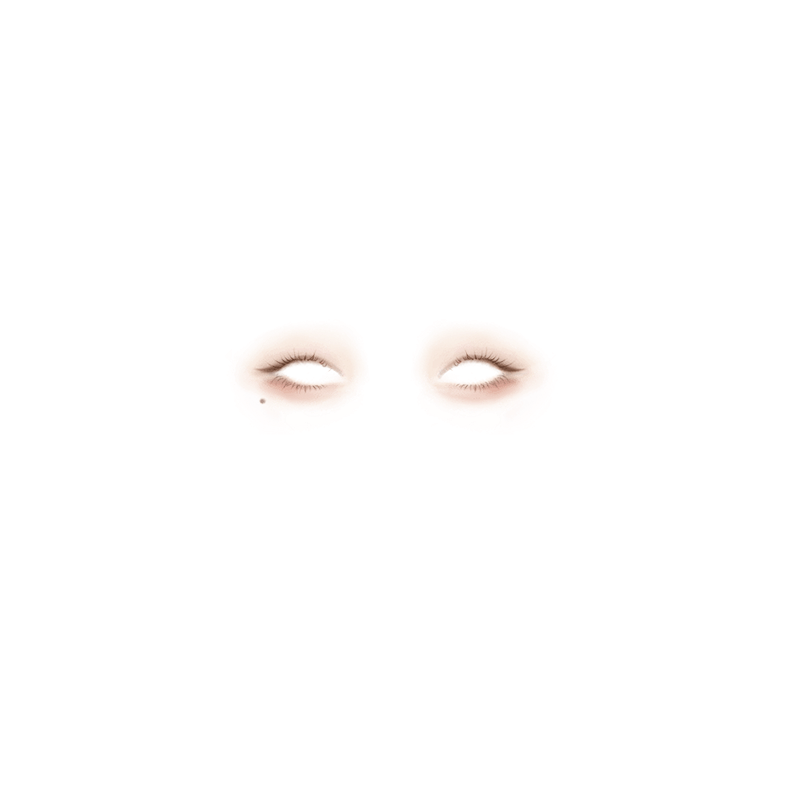
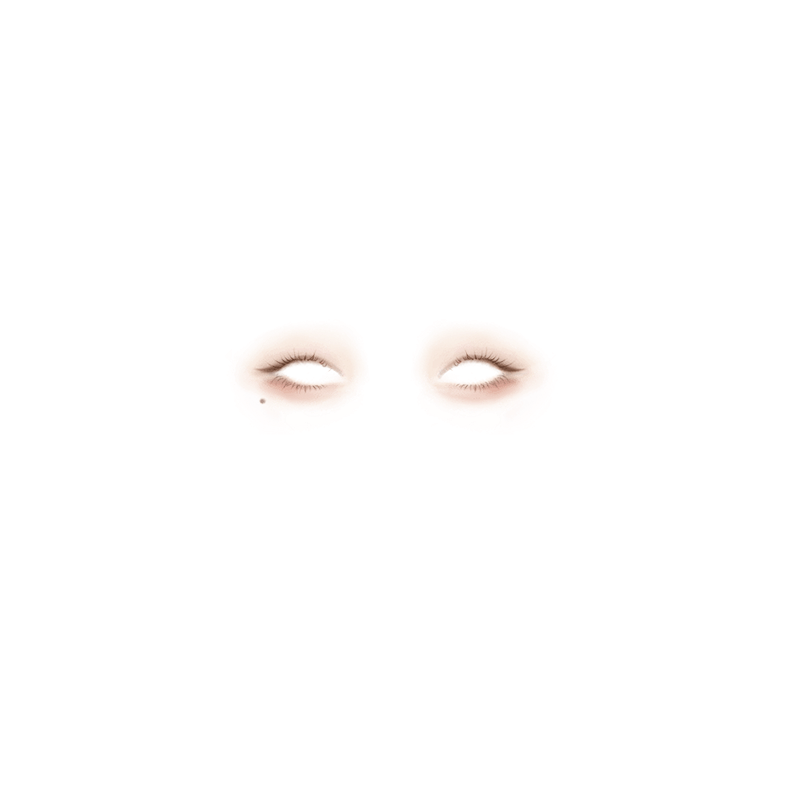
1. コントロールパネルの素材制作ページを開き、左側の素材情報エリアでアイメイクを選択します。
2. 右側のパラメータパネルの素材リソースのところで、作成済みのPNG素材画像をドラッグまたは選択してアップロードし、コントロールパネルにインポートします。


注意:
マスク系のステッカーが口の部分に関わる場合、口の開閉効果はありません。口の開閉に合わせてマスクに似た動作効果を持たせたい場合、例えば動物のマスクなどでは、リップメイク効果を使用する必要があります。素材の作成方法は変わらず、素材をインポートする際にリップメイクを選択してください。
ステップ3:素材パラメータを調整する
パラメータパネルエリアで、素材のブレンドモードと強度(透明度)パラメータを調整して、対応の効果を実現します。


ステップ4:効果をプレビュー
右側のプレビューウィンドウでは、素材に内蔵されたモデルの顔を重ねた効果をプレビューすることができ、またコンピュータのカメラに切り替えて、自分の顔の効果を確認することもできます。

